La foto del tuo profilo è uno dei primi dettagli che gli altri utenti notano quando visitano il tuo profilo Instagram. Molti formeranno una prima impressione in base all’immagine, motivo per cui avere un’immagine straordinaria è essenziale. Se non pensi che quello attuale sia all’altezza, è ora di cambiarlo. Ma come puoi farlo esattamente?
In questa voce, ti forniremo una guida passo passo su come modificare l’immagine del tuo profilo Instagram.
Sommario:
Come modificare l’immagine del tuo profilo Instagram?
Modificare l’immagine del tuo profilo su Instagram è abbastanza semplice:
Come modificare l’immagine del tuo profilo Instagram su iPhone?
Non dovresti avere difficoltà a cambiare la tua immagine del profilo su un iPhone:
- Avvia Instagram e premi il simbolo del profilo.
- Premi il pulsante “Modifica profilo” accanto all’immagine del tuo profilo.
- Scegli l’opzione “Cambia foto del profilo” nella parte superiore dello schermo.
- Scatta una nuova foto o selezionane una che hai già sul tuo dispositivo e tocca l’immagine.
- Premi “Fatto” quando sei soddisfatto delle modifiche. La foto verrà caricata immediatamente.
Come modificare l’immagine del tuo profilo Instagram su Android?
Gli utenti Android possono anche modificare facilmente l’immagine del proprio profilo Instagram:

Come modificare l’immagine del tuo profilo Instagram su Windows 10?
La modifica dell’immagine del tuo profilo Instagram può essere eseguita anche su Windows 10:
Come modificare l’immagine del tuo profilo Instagram su Mac?
Puoi eseguire gli stessi passaggi quando modifichi l’immagine del profilo sul Mac:
- Avvia il browser e vai alla pagina di accesso di Instagram. Inserisci le tue credenziali e vai alla home page.
- Premi l’icona del profilo nella parte in alto a destra dello schermo e seleziona l’opzione “Profilo”.
- Fai clic sull’immagine del tuo profilo e vedrai una finestra pop-up. Scegli “Carica foto”.
- Sfoglia il tuo computer per l’immagine perfetta e premi “Apri” dopo averlo individuato e selezionato.
- L’immagine verrà ora caricata come immagine del tuo profilo.
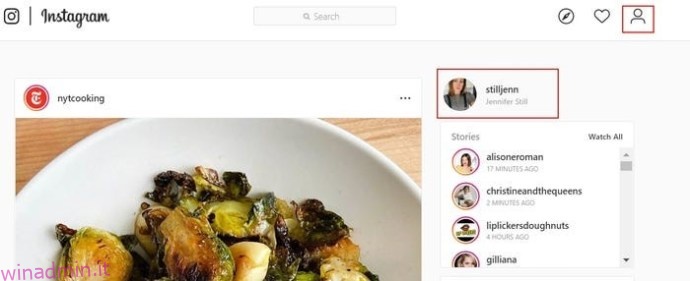
Come modificare l’immagine del tuo profilo Instagram su Chrome?
Poiché Google Chrome è il browser Internet più popolare, è giusto che ti spieghiamo come modificare l’immagine del tuo profilo Instagram utilizzando il programma ingegnoso:
Come modificare l’immagine del profilo su Instagram senza ritagliare?
Sfortunatamente, non puoi modificare la tua immagine del profilo su Instagram senza ritagliarla. Ad oggi, l’app non ha una funzione che ti consente di caricare immagini a grandezza naturale.
Come modificare le dimensioni dell’immagine del tuo profilo Instagram?
Anche modificare le dimensioni dell’immagine del tuo profilo Instagram è impossibile. La cosa più vicina che puoi fare è ridimensionare la tua immagine mentre carichi la tua foto del profilo.
Domande frequenti aggiuntive
Perché ho ricevuto una notifica sull’immagine del mio profilo Instagram?
Instagram non ti invia notifiche sulla tua immagine del profilo. Pertanto, è probabile che tu l’abbia scambiato per un altro.
Instagram dice alle persone quando cambi la foto del tuo profilo?
No, Instagram non dice alle altre persone quando modifichi la foto del tuo profilo. Naturalmente, gli utenti potranno controllare la tua nuova immagine, ma non verranno avvisati direttamente della modifica.
È tempo di una foto del profilo accattivante
L’immagine del tuo profilo Instagram gioca un ruolo chiave nell’attirare altri utenti sul tuo account. Cambiarlo di tanto in tanto è un ottimo modo per rinfrescare le cose e ora sai come farlo. Che tu stia utilizzando l’app sul telefono o sul computer, assicurati che la tua immagine attuale non ti impedisca di entrare in contatto con nuove persone.
Quante volte hai cambiato l’immagine del tuo profilo Instagram? Preferisci prendere una nuova immagine o importarne una da Facebook? Fatecelo sapere nella sezione commenti qui sotto.

